Wie jede andere Betriebssystemänderung war Windows 10 für seine neuen Benutzer eine große Sache. Es bot verschiedene Anpassungsfunktionen und viele Anschlussmöglichkeiten. Mit Windows 10 hat Microsoft versucht, den Traum vom vielseitigsten Windows zu verwirklichen. Was nach Meinung einiger Benutzer in Erfüllung gegangen ist, da einige Benutzer von Anfang an auf große Probleme mit dem Betriebssystem gestoßen sind, was es für sie zu einer schwierigen Wahl macht. Besitzer von Apple-Geräten, die kürzlich auf Windows 10 umgestiegen sind, haben eine Anzahl von Verbindungsprobleme während sie ihre Geräte mit der Maschine verbinden. Ob iPod-, iPhone- oder iPad-Benutzer, mehr als 50 % haben verschiedene Fehler und Probleme beim Verbinden ihrer Geräte mit dem Windows-PC gemeldet.
iTunes ist eine hochsichere Plattform, die aus eigenen Diensten besteht, die ihr helfen, die Aufgaben zu erfüllen, für die sie entwickelt wurde. Ein solcher von iTunes verwendeter Dienst ist der Apple Mobile Device Service. Dieser Dienst hilft der Software, jedes an den PC angeschlossene Apple-Gerät zu erkennen und dann eine Kommunikationsverbindung zwischen den beiden herzustellen, um sie bei der Kommunikation zu unterstützen. Während der
aktualisieren/ Backup wiederherstellen Nach der Installation von Windows 10 ist es sehr wahrscheinlich, dass der Apple Mobile Device Service dabei deaktiviert, gelöscht, beschädigt oder beschädigt wurde. In diesem Fall müssen Sie alle Ihre Apple-Geräte neu registrieren und eine neue Verbindung zwischen Ihrem PC und dem Gerät herstellen. Dazu müssen Sie die neueste Kopie von iTunes, die auf der offiziellen Apple-Website verfügbar ist, neu installieren. Sie können den unten angegebenen Link besuchen, um zur Download-Seite von Apple für das neueste iTunes weitergeleitet zu werden.www.apple.com/itunes/download/
Laden Sie die neueste Version von iTunes über den obigen Link herunter, installieren Sie sie jedoch noch nicht.
1- Rechtsklick auf den Start-Button
2-Wählen und öffnen Sie die Systemsteuerung

3- Klicken Sie unter der Kategorie Programme auf Programm deinstallieren.
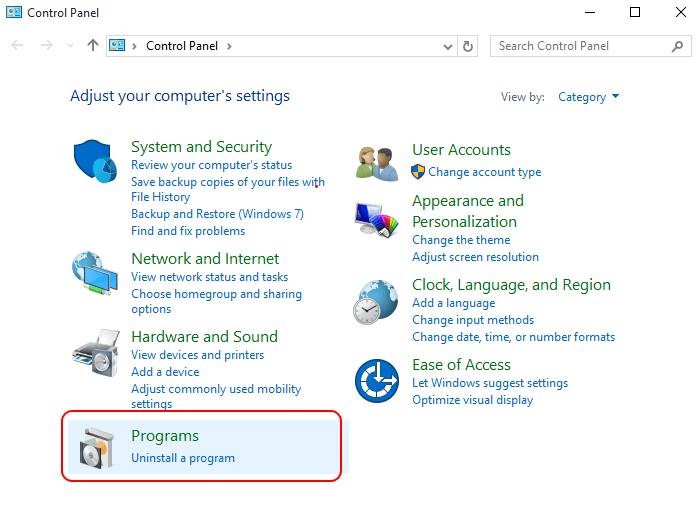
4- Wählen Sie nun Ihre installierte Version von iTunes aus und deinstallieren Sie sie.
5- Stellen Sie sicher, dass Sie alle seine verschiedenen Komponenten einschließlich des Bonjour-Dienstes deinstallieren.
Hinweis: Sie können QuickTime installiert lassen, da dies wahrscheinlich nicht die Ursache für die von Ihnen aufgetretenen Fehler ist
6- Sobald alles deinstalliert ist, starten Sie Ihren PC neu.
7- Sie können jetzt die neueste Version von iTunes auf Ihrem PC installieren.
Dadurch werden alle iTunes-bezogenen Softwares und Dienste neu installiert und alle Probleme im Zusammenhang mit dem Apple Mobile Device Service behoben.
Wenn das obige Verfahren Ihre Konnektivitätsprobleme nicht behebt, können Sie eine der folgenden Fehlerbehebungen ausprobieren
Fix: Überprüfen Sie Ihr Kabel
Apple ist berüchtigt, wenn es um die Förderung seiner Marke und Qualität geht. Es ist keine Überraschung, dass kein Apple-Gerät a supports unterstützt Blitzkabel von Drittanbietern, und Sie müssen ein Original verwenden, damit das Kabel mit Ihrem funktioniert Gerät. Falls Sie also ein Lightning-Kabel eines Drittanbieters verwendet haben, um Ihr Gerät an Ihren PC anzuschließen, sollten Sie versuchen, zu einem Originalkabel zu wechseln, um Ihre Verbindungsprobleme zu lösen. Dies sollte ausreichen, wenn Sie ein nicht von Apple stammendes Lightning-Kabel verwenden, um Ihr Gerät mit dem Gerät zu verbinden.
Wenn du ein Original Apple Lightning Kabel verwendest, nimm etwas Reinigungsalkohol und schrubbe jeglichen Schmutz oder Ablagerungen ab. Reinigen Sie sowohl den Lightning Connector als auch den USB Port, ohne dass zu viel Flüssigkeit in sie eindringt. Stellen Sie außerdem sicher, dass das Kabel keine Biegungen, Schnitte, Knoten usw. aufweist, um eine ordnungsgemäße Verbindung zu gewährleisten. Dies sollte Ihre Verbindungsprobleme lösen und Ihnen helfen, Ihr Gerät mit Ihrem PC zu verbinden.
Wenn das Kabel kein Problem und kein Beitrag zu den von Ihnen aufgetretenen Verbindungsfehlern zu sein scheint, können Sie den nächsten Fix versuchen, um Ihr Apple-Gerät mit dem PC zu verbinden.
Fix: Stellen Sie sicher, dass Ihr Mobilgerät dem Computer vertraut, mit dem es verbunden ist, um eine ordnungsgemäße sichere Verbindung herzustellen.
Apple hat eine weitere Sicherheitsfunktion in sein mobiles Betriebssystem iOS integriert, die dazu beiträgt, eine weitere Sicherheitsebene aufrechtzuerhalten und unbefugten Zugriff auf Ihr iDevice zu vermeiden. Immer wenn Sie ein iDevice mit einem Microsoft PC verbinden, zeigt Ihr Mobilgerät eine Warnung an, die Sie fragt, ob Sie der Verbindung zwischen dem Mobilgerät und dem PC vertrauen.
Um auf dieses Popup zuzugreifen, entsperren Sie Ihr Apple-Gerät, sobald Sie es mit dem PC verbinden, sollten Sie begrüßt werden durch das gleiche Popup, wenn nicht, warten Sie ein oder zwei Sekunden, bis der PC eine Verbindung herstellt und die Warnung an erscheinen. Wenn Sie das Popup immer noch nicht sehen, müssen Sie möglicherweise zum letzten Schritt greifen und das Windows-Treibersystem zurücksetzen.
Fix: Setzen Sie die Windows-Treiber auf ihre ursprünglichen Einstellungen zurück
Die neueste Version des Betriebssystems von Windows, Windows 10, ist eine große Verbesserung
Vorgänger. Microsoft hat verschiedene neue Aspekte und Funktionen eingeführt, die das Workflow-Erlebnis wirklich verbessert haben, während die Windows-Atmosphäre intakt gehalten wurde. Microsoft hat neue Techniken und neuere Möglichkeiten zur Verarbeitung von Informationen und zur Kommunikation mit Geräten implementiert in diesem Betriebssystem, um das Gesamterlebnis zu verbessern und die Software schneller zu machen und bissiger.
Windows 10 neigt auch dazu, seine Treibersysteme zu ändern, wenn es versucht, mit einem beliebigen Apple-Mobilgerät zu kommunizieren. iOS ist das mobile Betriebssystem von Apple, das nach seinen eigenen Vorstellungen entwickelt wurde und somit ist Windows 10 erforderlich, um seine Treiber zu ändern, die für die Kommunikation zwischen dem PC und den mobilen Apple-Geräten verwendet werden.
Diese Änderungen können auch die Ursache für Verbindungsprobleme zwischen Ihrem Gerät und dem PC sein. Zu setzen Sie sie in ihren Standardzustand zurück, befolgen Sie die unten aufgeführten einfachen Schritte
1- Klicken Sie auf die Schaltfläche Start.
2- Wählen Sie die Systemsteuerung aus, um sie zu öffnen.
3- Wählen Sie nun Geräte und Drucker aus der Kategorie Hardware und Sound.
4- Sie sehen Ihr Apple-Gerät unter der nicht angegebenen Kategorie.
5- Klicken Sie mit der rechten Maustaste auf das nicht erkannte Gerät und wählen Sie Eigenschaften.
6- Öffnen Sie nun im Eigenschaftenfenster die Registerkarte Hardware und wählen Sie erneut Eigenschaften.
7- Wählen Sie im nächsten Fenster auf der Registerkarte Allgemein die Option Einstellungen ändern aus.
8- Wechseln Sie nun im nächsten Fenster zur Registerkarte Treiber, klicken Sie auf Treiber aktualisieren
9- Wählen Sie im nun geöffneten Treiberinstallationsassistenten Durchsuchen Sie den Arbeitsplatz nach der Treibersoftware.
10- Navigieren Sie im nächsten Schritt zum folgenden Ort
{{ C:\Programme\Gemeinsame Dateien\Apple\Mobile Device Support\Drivers }}
Tipp: Wenn dieser Speicherort auf Ihrem PC nicht vorhanden ist, können Sie den folgenden versuchen
C:\Programme (x86)\Gemeinsame Dateien\Apple\Mobile Device Support\Drivers
11- Nachdem Sie den Speicherort angegeben haben, klicken Sie auf Weiter und warten Sie, bis der Vorgang abgeschlossen ist.
Sobald Windows die Installation der neuen Treiber abgeschlossen hat, können Sie auf Schließen klicken, um das Fenster zu schließen.
Dadurch sollte Windows 10 auf jeden Fall das verbundene Apple-Mobilgerät erkennen.
Ich hoffe, dass einer der Fixes Ihr Problem gelöst hat. Wenn nicht, sollten Sie sich an den Apple Support wenden, um Hardwareprobleme zu beheben.


